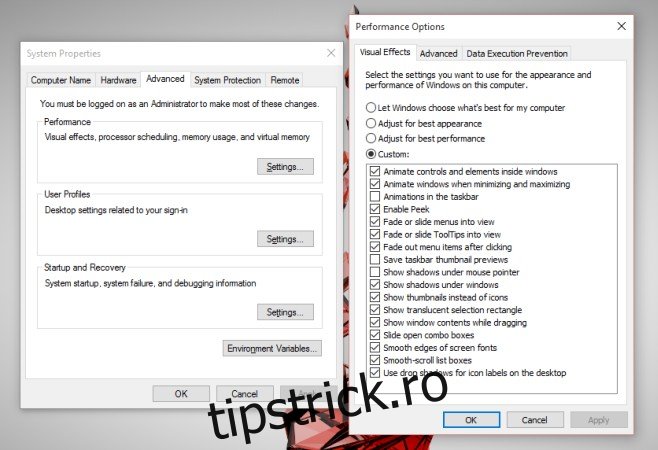Efectele de umbră în sistemele de operare există doar din motive estetice; dacă nu vă place ceea ce vedeți pe ecran, nu vă veți bucura să îl folosiți. Efectul, deși minor și uneori greu de văzut, oferă și o anumită utilitate; face ca o fereastră de aplicație să pară să plutească deasupra restului interfeței. Efectul ar putea face ca sistemul de operare să arate cool sau ar putea să vă ajute să distingeți o fereastră de cealaltă. Indiferent, umbrele au fost folosite atât în Windows, cât și în OS X de ceva vreme. Dacă nu vă place umbra în OS X, este necesară o comandă Terminal pentru a o dezactiva. În Windows 10, trebuie să debifați doar o opțiune din Panoul de control.
Deschideți aplicația de desktop Panoul de control și accesați Sistem și securitate> Sistem și faceți clic pe Setări avansate din bara laterală. În fereastra Proprietăți sistem care se deschide, accesați fila „Avansat” și faceți clic pe „Setări” din secțiunea „Performanță”.
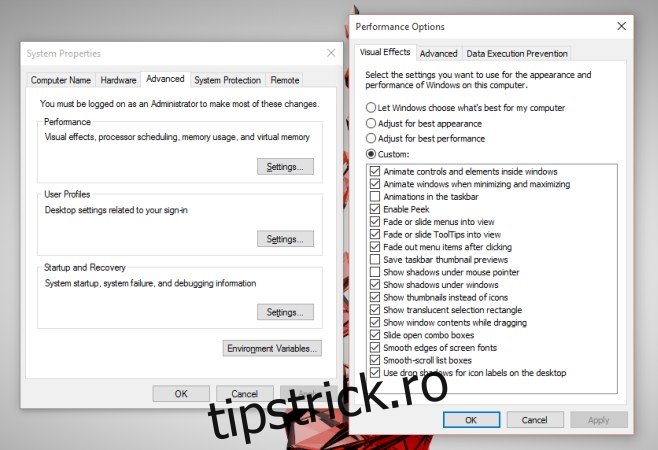
În fila „Efecte vizuale”, veți vedea o listă foarte lungă de casete de selectare care activează sau dezactivează funcțiile estetice pe Windows. Căutați opțiunea „Afișați umbre sub ferestre” și debifați-o. Faceți clic pe Aplicare și umbra va dispărea instantaneu.
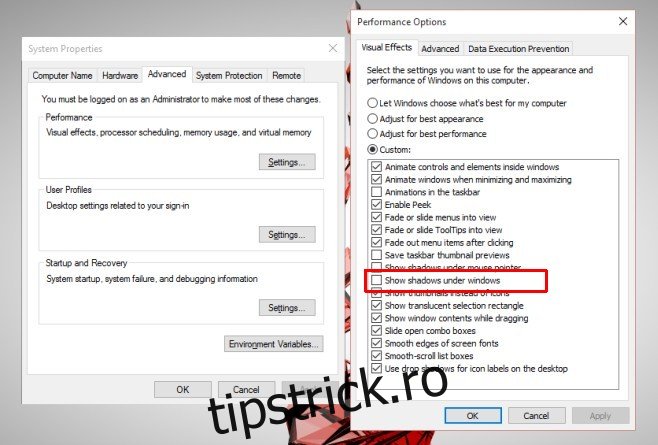
Puteți dezbate dacă elementele UI ca acest lucru contează sau dacă ar trebui chiar incluse într-un sistem de operare. Există, de asemenea, întrebări cu privire la cât de vizibilă este umbra în Windows 10. Dacă aveți un fundal întunecat, umbra nu este vizibilă deloc. Nu este conștient de context, ceea ce înseamnă că nuanța rămâne aceeași culoare și efectul este redat inutil pe un fundal întunecat sau pe o fereastră mai întunecată. Totuși, este vizibil pe fundaluri mai deschise și dacă asta este ceea ce aveți pe desktop, s-ar putea să decideți că nu aveți nevoie de acest efect suplimentar.